私はポッドキャスト番組を配信しているわけですが。マイクロソフトの製品や技術についてお話するポッドキャスト番組
WoodStreamのデジタル生活
編集の手間
もうこの8月で11年になります。で、これをAudacityという音声編集ソフトを使ってやっているんですね。この編集が大変なんです。最近はかなりスピードアップしましたが、番組を始めたころは30分の番組を3時間くらいかけて編集していました。今でも1時間はかけています。
作業ほとんどが音声のカットなんですよね。「あー」とか「えー」とかのカットや無駄な間とかAppleユーザーに刺されるんじゃないかという迂闊な発言とか(おいおい)カットしまくって、テンポよく話しているように見せています。(^_^;)
何が大変?
何が大変かというとカットの操作に時間がかかるんです。まずマウスのドラッグ&ドロップで不要な部分を選択します。
次に、選択した部分をDeleteキーで削除します。または、間を開けるためにノイズのようなものを無音状態にします。その際は選択した範囲をCtrl+Kで無音にします。それを延々とやっていたんです。文章で書くと簡単に見えますが、結構手の動きが大変なんです。
操作はこんな感じです。
- スペースバーを押して再生開始します。
- カットする部分を見つけたらスペースバーを押して止めます。
- キーボードから手を放してマウスを握ります。
- マウスを使ってカットする開始位置から終了位置までドラッグ&ドロップで波形を選択します。(これが結構いらいらしながら微調整して選択します。)
- マウスから手を放して、キーボードに手を持って行きます。
- 削除する場合はDeleteキーを右人差し指で押します。
- 無音にするときは左小指でCtrlキー、右人差し指でLキーを同時に押します。
- キーボードから手を放してマウスを握ります。
- ちゃんと編集できたか編集ポイントをマウスでクリックします。
- スペースバーを押して再生開始します。
という感じです。つまりマウスとキーボードの行き来とマウスでの範囲指定の微調整のイライラと離れた場所のキーボードの操作が地味に効率の悪さに影響しているんですね。更に途中で中断してもどこで中断したかわからないという問題もあります。こういうのがどんどん積み重なって私のモチベーションを剥いでいくのです。(^_^;)
改善ポイント
改善ポイントです。あ、その前に編集しなくて流暢に話せよという突っ込みは追々努力するとしますが。
キーボードショートカットだけで操作
まず、手の動きをできるだけやめることです。「マウス操作をやめます。」ほぼすべてキーボードショートカットで操作します。
カットと無音化対象はクリップで切る
カットと無音化対象の範囲指定はマウスのドラッグ&ドロップでの範囲選択をやめます。すべてキーボードのカーソルキーだけで行います。カーソルキーならば微調整もキーボードを叩くだけでできます。マウスで微妙なポイントをする必要はありません。
また、範囲の指定はクリップの分割で行います。最初と最後の位置をクリップ分割します。これでどこまで編集したかもわかります。また、前の編集ポイントに簡単にジャンプできます。
キーボード操作は手首の移動は少なく
もう手首は動かさないようにします。Ctrlキーの併用もやめます。
改善したこと
編集はこのように行うこととしました。
- スペースバーを押して再生開始します。
- カットする部分を見つけたらスペースバーを押して止めます。
- 編集開始位置をカーソルキーを使って微調整します。キーを叩くだけ。
- クリップの分割をします。Aキーを押すのみ(デフォルトはメニューからマウスで選択)
- 編集終了位置まで再生。スペースバーを押して再生開始します。
- カット終了する部分を見つけたらスペースバーを押して止めます。
- 分割したクリップを選択する。Sキーを押すのみ。(デフォルトはAlt+P)
- 削除はXキーを押す。(デフォルトはDeleteキー)
- 無音はCキーを押す。(デフォルトはCtrl+Lキー)
- クリップの移動はカーソルキーの↑と↓で行います。
これで通常の三倍の速度で編集できるかもしれません。少なくともルウム戦役でモビルスーツ一機でさせミス級の戦艦を五隻沈めるくらいです。(^_^;)
Audacityのキーバインド変更
- 再生 – 再生/停止とカーソルのセット → スペースバー (元々はカーソルのセットはありませんでした)
- クリップの境界-分割 → A
- クリップの選択(前のクリップ) → S
- 編集-Delete → X
- 無音化 → C
- カーソル(1秒進む) → Shift + →
- カーソル(1秒戻す) → Shift + ←
これでほぼ手首は動かさず編集できるようになりました。
ということでこれからもポッドキャスト頑張ります。
Githubで公開しています。
こちらのAudacityキーバインド設定をGithubで公開しました。
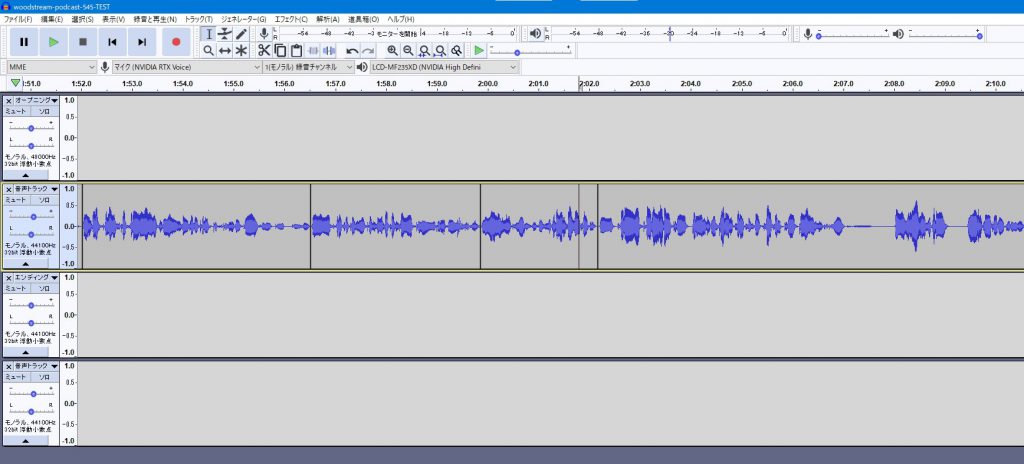
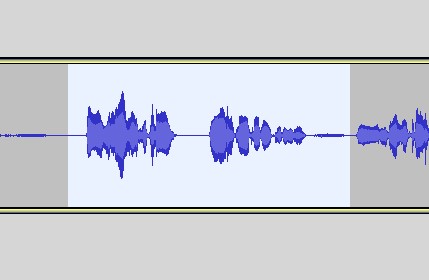
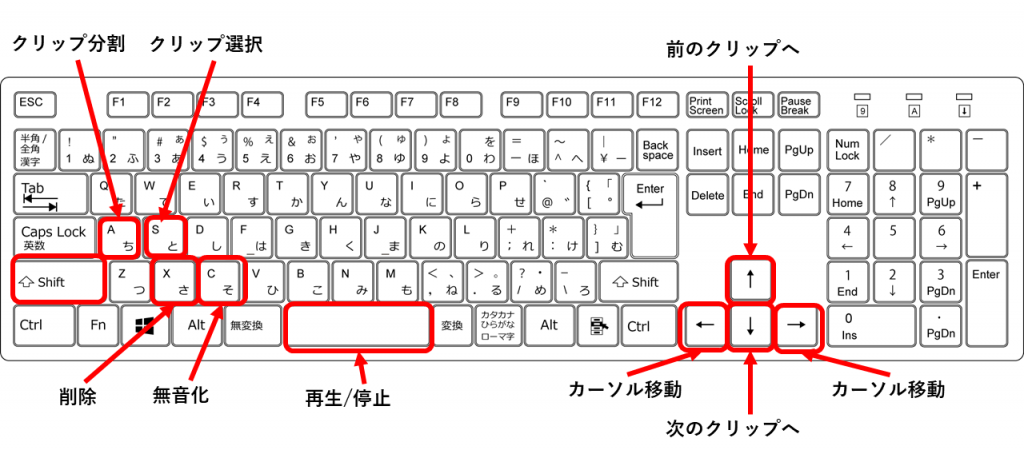

コメント